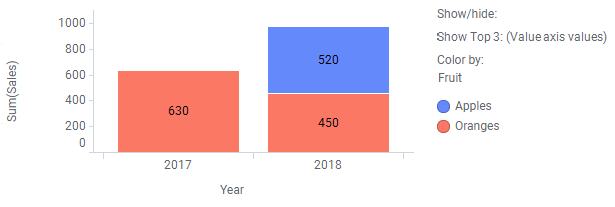たとえば、以下の棒グラフでは上位 3 つの棒のみが重要で、その他の棒は表示しないとします。次に、これらの 3 つの棒のみがビジュアライゼーションで表示されるように指定できます。
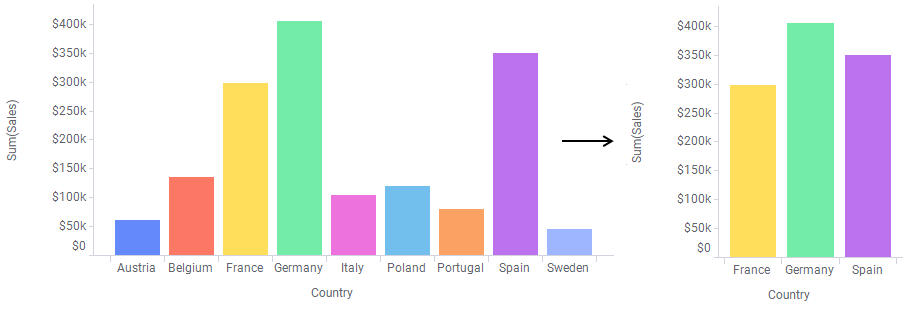
例
多くの個人の試験結果を示す棒グラフで、複数の棒が同じ値を示しています。
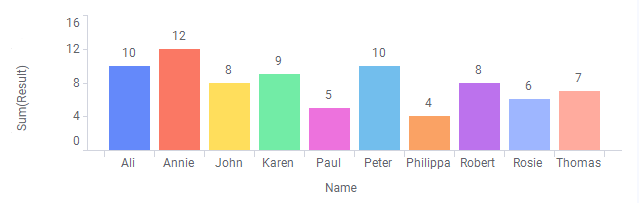
[
最上部のみを表示] フィールドで 5 が指定されている場合、結果の棒グラフには以下のように 6 つの棒が表示されます。これは、5 番目に同じ値を持つ John と Robert の 2 つの棒があるためです。
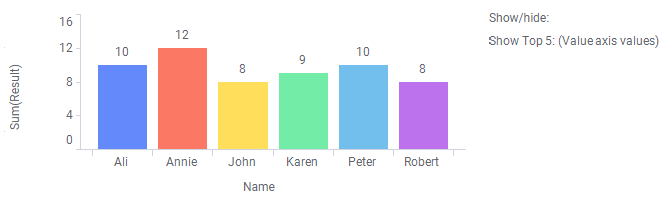
注: 上記のように、上位の棒のみ表示されるという通知をレジェンドに表示できます。
上位の棒セグメントのみを表示する
棒グラフの棒がセグメントに分割されている場合、[最上部のみを表示] 設定は棒全体ではなく、セグメントに適用されます。
以下の積重棒グラフでは、さまざまな果物の売上の年間の合計が表示されます。
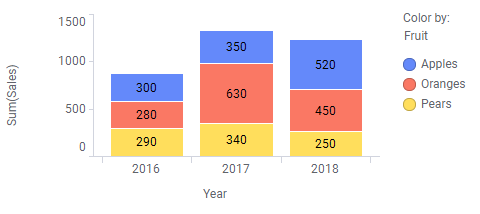
[最上部のみを表示] がこの積重棒グラフで 3 に設定されている場合、上位 3 つのセグメントのみが表示されます。